のシフトは修飾キーです。大文字およびその他の上位文字 (特殊文字とも呼ばれます) を入力するために使用されます。 CAPS Lock キーを使用して大文字を入力することもできますが、Shift キー以外に特殊文字を入力する方法はありません。したがって、Shift キーが機能しなくなると、コンピューター ユーザーに不便を強いることになります。この記事では、次の場合に何ができるかを説明します。Windows 11/10 では、一部の特定のキーボード キーが Shift キーと連動しない。

一部のキーボードのキーが Shift キーと連動しない
この問題を経験したユーザーは、Windows 11/10 で一部のキーボード キーが Shift キーで機能しないと報告しました。この問題の原因は、キーボード ドライバーの破損、サードパーティのバックグラウンド アプリケーションの競合、軽微な不具合など、さまざまです。この問題を解決するには、以下の解決策を使用してください。
- 初期チェックリスト
- 適切なトラブルシューティングツールを実行します
- キーボードドライバーをアンインストールして再インストールします
- クリーン ブート状態でのトラブルシューティング
- オーディオスイッチャーまたは同様のソフトウェアを使用していますか?
- マルチメディア キーボードを使用していますか?
- キーボードをリセットする
これらすべての修正を詳しく見てみましょう。
1] 初期チェックリスト
まず最初に、初期チェックリストを実行します。これが機能すると、他のトラブルシューティング方法を実行する時間を節約できます。
- コンピュータを再起動します。この記事の前半で説明したように、この問題は、軽微な不具合によって発生する可能性があります。このような場合は、コンピュータを再起動すると問題が解決します。
- 別のキーボードを試してください。ラップトップユーザーの場合は、外付けキーボードを接続して問題が発生するかどうかを確認できます。
この場合、Shift キーを押さなくてもキーは完全に機能しますが、Shift キーを押すと同じキーが機能しなくなるため、ハードウェア障害の可能性は低くなります。上記の手順で問題が解決しない場合は、以下に示す解決策を使用してください。
2] 適切なトラブルシューティングを実行します。
また、適切なトラブルシューティング ツールを実行して、それが役立つかどうかを確認することをお勧めします。ここで、次のトラブルシューティングを実行できます。
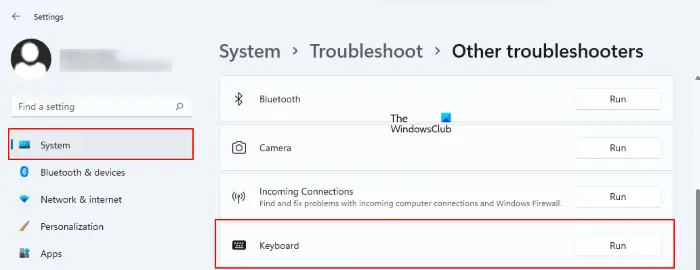
- ハードウェアとデバイスのトラブルシューティング
- キーボードのトラブルシューティング
にハードウェアとデバイスのトラブルシューティング ツールを起動します。の場合は、コマンド プロンプトまたはファイル名を指定して実行コマンド ボックスで次のコマンドを実行する必要があります。
msdt.exe -id DeviceDiagnostic
3] キーボードドライバーをアンインストールして再インストールします
この問題の考えられる原因の 1 つは、キーボード ドライバーの破損です。キーボードドライバーを再インストールすることをお勧めします。そのためには、まず、デバイスマネージャー経由でキーボードドライバーをアンインストールします。キーボードドライバーをアンインストールした後、コンピューターを再起動します。コンピューターを再起動すると、Windows は不足しているドライバーを自動的にインストールします。ここで、問題が継続するかどうかを確認してください。
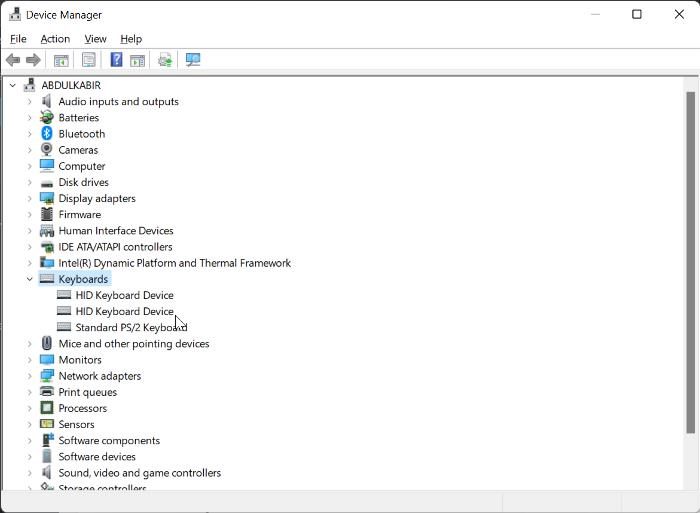
これを試すこともできます。最新バージョンのキーボード ドライバーを次の場所からダウンロードします。メーカーの公式サイトそして手動でインストールします。場合によっては、互換モードでドライバーをインストールすると機能することがあります。
4] クリーン ブート状態でのトラブルシューティング
この問題は、バックグラウンドのサードパーティ アプリケーションの競合によって発生している可能性もあります。これを確認するには、コンピュータをクリーン ブート状態で起動します。クリーン ブート状態で問題が解決した場合は、クリーン ブート状態でトラブルシューティングを行って、問題のあるサードパーティ アプリまたはサービスを特定する必要があります。
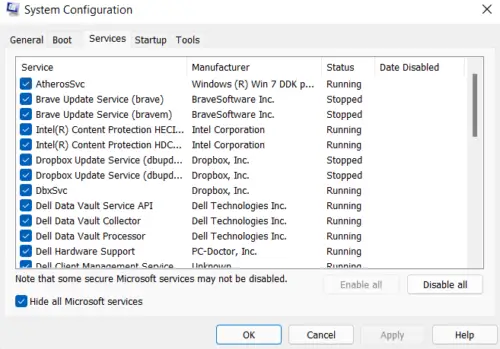
ここで、いくつかのスタートアップ アプリケーションを有効にして、コンピュータを再起動します。問題のステータスを確認します。問題が発生した場合は、有効にしたばかりのアプリの 1 つが原因です。問題が発生しない場合は、他のスタートアップ アプリを有効にしてコンピューターを再起動します。原因を特定するには、有効にしたばかりのスタートアップ アプリを (1 つずつ) 無効にし、スタートアップ アプリを無効にするたびにコンピューターを再起動します。再起動後、問題が解決したかどうかを確認してください。
同じプロセスを繰り返して、競合するサードパーティのサービスを特定します。ただし、今回は、MSConfigアプリ。
5] オーディオスイッチャーまたは同様のソフトウェアを使用していますか?
Windows コンピュータを使用すると、ユーザーはさまざまなサードパーティ ソフトウェアをインストールできます。一部のソフトウェアでは、特定のアクションを実行するためのホットキーを設定することもできます。このような種類のソフトウェアは、Windows で使用されているものと同じホットキーを使用すると、Windows の通常の機能を妨げる可能性があります。同様のタイプの問題が、オーディオ スイッチャー ソフトウェアを使用して、Shift + 別のキーサウンドカードまたはオーディオデバイスを切り替えます。
そのキーボード ショートカットが Windows に干渉し、特定のキーが Shift キーと連動するのを停止していました。これもチェックしてください。
6] マルチメディアキーボードを使用していますか?
マルチメディアキーボードを使用していますか? 「はい」の場合は、マルチメディア キーがスタックされているかどうかを確認します。報告によると、この問題はマルチメディア キーの 1 つが動かなくなったときにマルチメディア キーボードで発生しました。
7] キーボードをリセットします
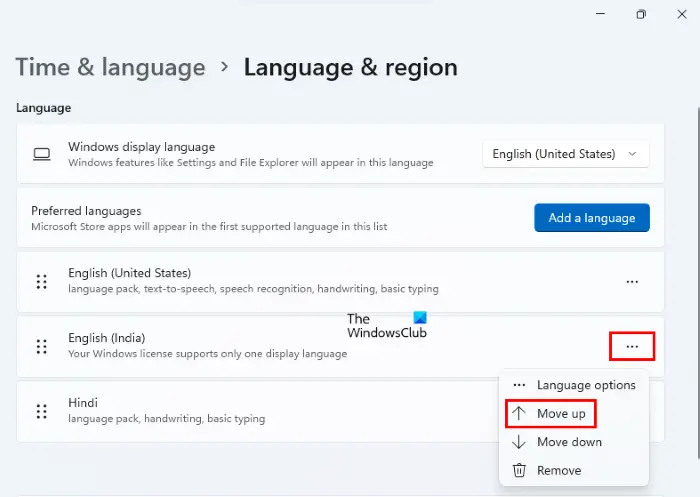
上記の修正を行っても問題が解決しない場合は、キーボードをリセットする。
関連している:修理Shift キーが機能しないWindowsコンピュータ上で
反応しない Shift キーを修正するにはどうすればよいですか?
キーボードを掃除します。ほこりが原因で Shift キーやその他のキーが反応しなくなることがあります。その他の使用方法反応しないShiftキーを修正するこれには、適切なトラブルシューティング ツールの実行、キーボード ドライバーの更新、スティッキー キーの無効化などが含まれます。
読む: 方法Shift キーを使用して Caps Lock を有効または無効にしますWindowsで
キーボードの一部のキーだけが機能しないのはなぜですか?
キーボードを長期間掃除していなかった場合、これがキーボードのキーが反応しなくなる原因となる可能性があります。もう 1 つの原因は、キーボード ドライバーの破損です。キーボードドライバーをアンインストールして再インストールする必要があります。
次に読む:明るさのファンクションキーが機能しない。




![Google Chromeで拡張機能をロードできませんでした[修正]](https://rele.work/tech/hayato/wp-content/uploads/2023/12/Failed-to-load-extension-in-Google-Chrome.png)

